Alchemy für bessere Leistung optimieren
Hier erfährst du, wie du Logic Pro für Mac und Alchemy zur effizienten Nutzung der CPU-Ressourcen konfigurierst.
Das Alchemy-Synthesizer-Plug-In, das in Logic Pro 10.2 und neuer enthalten ist, kann beeindruckende, komplexe Klänge erzeugen. Je nach Projekt und aktueller Konfiguration deines Mac kann diese Funktion mehr CPU-Leistung beanspruchen als gerade verfügbar ist. Du kannst die Einstellungen in Logic Pro und Alchemy anpassen, wenn die Meldung „CPU-Überlastung“ in Logic angezeigt wird.
Qualitätseinstellung in Alchemy anpassen
Alchemy verfügt über eine Qualitätseinstellung, mit der die Klangqualität an die erforderlichen Prozessoranforderungen angepasst und der Ton wiedergegeben werden kann.
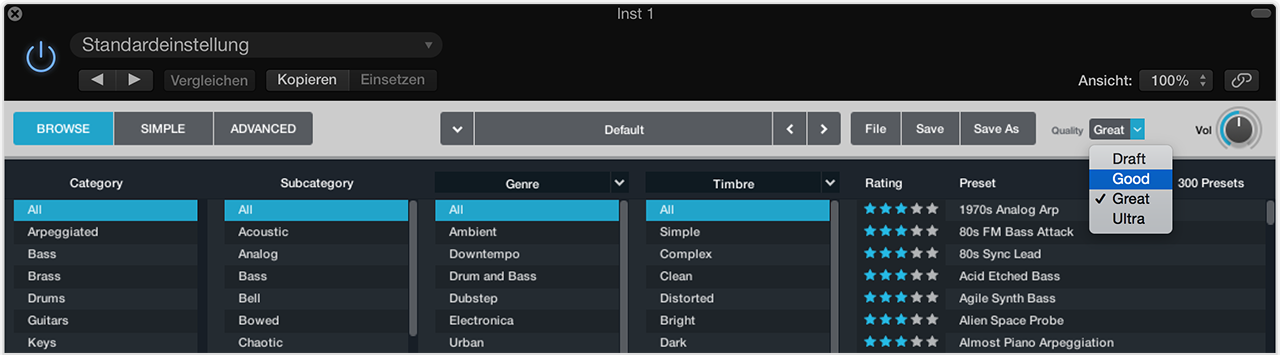
Wenn du „CPU-Überlastung“-Meldungen in Logic siehst, versuche, die Qualitätseinstellung während der Bearbeitung auf „Good“ (Gut) zu setzen. Auch bei dieser Einstellung wird Alchemy einen hochwertigen Klang erzeugen. Wenn du den Mix bouncst, setze die Qualität wieder auf „Great“ (Sehr gut) (oder auf „Ultra“), um einen Offline-Bounce auszuführen.
I/O-Puffergröße in Logic überwachen
Bei einer kleineren I/O-Puffergröße als 64 Samples solltest du Alchemy nicht verwenden. Gehe zu „Logic Pro“ > „Einstellungen“ > „Audio“ > „Geräte“, und überprüfe die I/O-Puffergröße. Wenn der Puffer auf weniger als 64 Samples festgelegt ist, wähle eine höhere Einstellung.
Je höher die Puffergröße, desto leichter kann die CPU die Audiodaten verarbeiten. Eine höhere Puffergröße führt auch zu einer höheren Latenz. Wenn der Puffer bereits auf 64 Samples festgelegt ist und du die Meldung „CPU-Überlastung“ siehst, kann die Auswahl einer höheren Puffergröße helfen.
Eine umfassende Erläuterung der I/O-Puffergrößeneinstellung und Latenz in Logic findest du unter „Logic: Informationen zu I/O-Puffergröße und Monitoring-Latenz“.
„Bouncen auf Speichermedium“ verwenden
Nachdem die MIDI-Performance und Audioverarbeitung für eine Alchemy-Spur abgeschlossen ist, kannst du die Funktion „Bouncen auf Speichermedium“ verwenden. Diese Logic-Funktion kann die Spur als Audiodatei rendern, für deren Wiedergabe nur wenig CPU erforderlich ist. Mehr Informationen zum Bouncen einer Spur auf einem Speichermedium findest du unter „Logic Pro: Bouncen einer Spur auf Festplatte“.
Alchemy-Spuren einfrieren
Eine andere Möglichkeit, von Alchemy genutzte CPU-Ressourcen freizumachen, ist, Alchemy-Spuren einzufrieren. Durch das Einfrieren einer Spur wird diese als einfache Audiodatei im Hintergrund gerendert. Dadurch werden Ressourcen für die digitale Signalverarbeitung (DSP) frei, die die Plug-Ins der Spur nutzen. Weitere Informationen zur Logic-Funktion zum Einfrieren von Spuren findest du unter „Logic Pro: Einfrieren von Spuren (Freeze)“.